Together Mode được giới thiệu trên nền tảng Microsoft Teams Web vào cuối năm 2020. Đây là một tính năng sử dụng công nghệ phân đoạn AI để đặt những người trong cuộc họp vào một không gian ảo chung. Điều này khiến họ như đang ngồi trong cùng một phòng họp với những người khác hoặc như đang ngồi trên giảng đường...
Nói cách khác, với chế Together Mode được kích hoạt, video của những người tham gia cuộc họp Microsoft Teams sẽ xuất hiện trong một hậu cảnh giống như một môi trường ảo đồng nhất, thay vì mỗi người ngồi ở một phông nền khác nhau như thông thường. Nhìn chung, Together Mode các cuộc họp trực tuyến trên Microsoft Teams trở nên thú vị và chuyên nghiệp hơn. Together Mode có thể sử dụng được với Microsoft Teams phiên bản web trên các trình duyệt Microsoft Edge và Google Chrome. Tuy nhiên ở thời điểm viết bài (tháng 8/2021), Together Mode trên web vẫn đang trong giai đoạn Preview, do đó chỉ cung cấp một bối cảnh ảo duy nhất, và có thể gặp sự cố hoặc ngừng hoạt động một cách ngẫu nhiên.
Kích hoạt Together Mode trong Microsoft Teams trên Edge và Chrome
Trước tiên, hãy mở ứng dụng web Microsoft Teams trong trình duyệt Edge hoặc Google Chrome và đăng nhập vào tài khoản Teams của bạn.
Tiếp thao, nhấn nút “Meet Now” để bắt đầu một cuộc họp trực tuyến mới, hoặc nhấn “Join” để tham gia vào cuộc họp đang diễn ra.
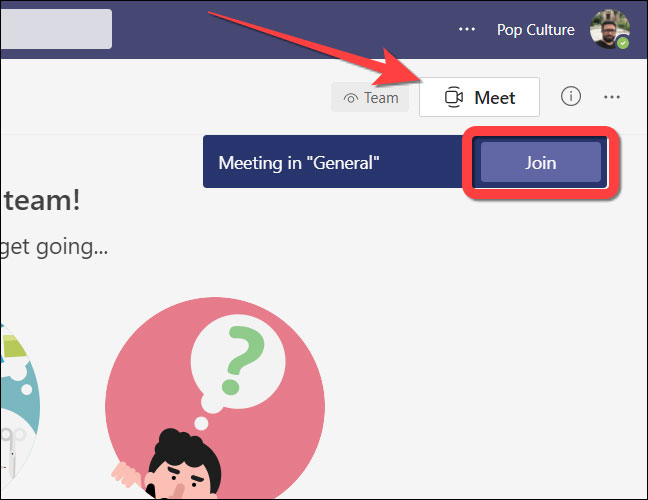
Sau khi đã ở trong cuộc họp, bạn nhấn vào biểu tượng dấu ba chấm (menu ba chấm) trên thanh công cụ nổi để hiển thị danh sách tùy chọn bổ sung.
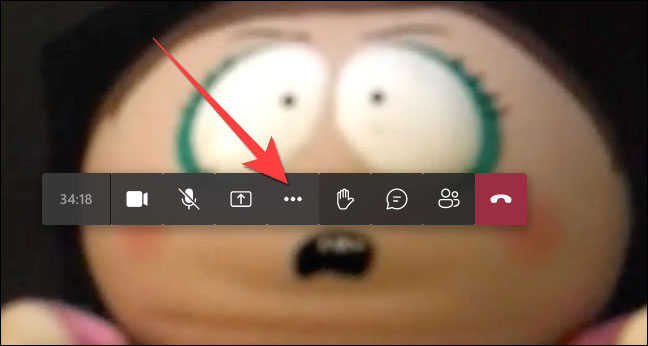
Chọn "Together Mode” (hoặc “Together Mode (Preview)”) trong menu hiện ra. Bố cục lưới mặc định của Microsoft Teams sẽ lập tức được chuyển sang một bối cảnh giống như khán phòng, trong đó mỗi người tham gia sẽ ngồi ở một ghế riêng biệt, khá thú vị.
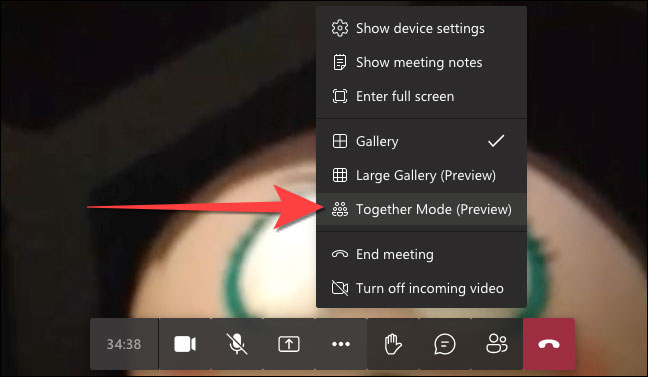
Together Mode giúp thay đổi cách bạn nhìn thấy những người khác trong cuộc họp mà không cần cho họ biết. Vì vậy, nếu người khác muốn xem bối cảnh tương tự, họ sẽ phải bật chế độ này từ phía mình.
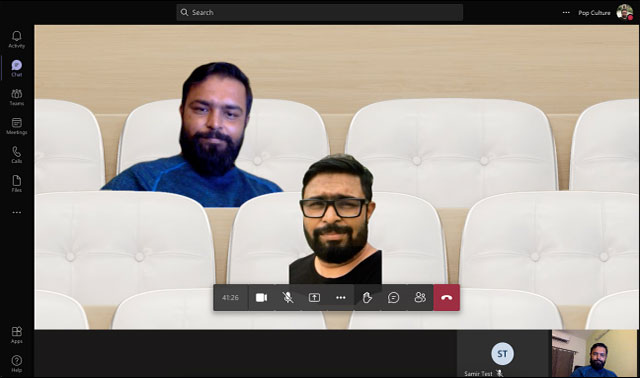
Chúc bạn có được trải nghiệm tốt với Microsoft Teams!
 Công nghệ
Công nghệ  AI
AI  Windows
Windows  iPhone
iPhone  Android
Android  Học IT
Học IT  Download
Download  Tiện ích
Tiện ích  Khoa học
Khoa học  Game
Game  Làng CN
Làng CN  Ứng dụng
Ứng dụng 



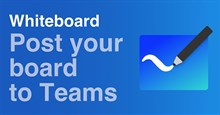














 Linux
Linux  Đồng hồ thông minh
Đồng hồ thông minh  macOS
macOS  Chụp ảnh - Quay phim
Chụp ảnh - Quay phim  Thủ thuật SEO
Thủ thuật SEO  Phần cứng
Phần cứng  Kiến thức cơ bản
Kiến thức cơ bản  Lập trình
Lập trình  Dịch vụ công trực tuyến
Dịch vụ công trực tuyến  Dịch vụ nhà mạng
Dịch vụ nhà mạng  Quiz công nghệ
Quiz công nghệ  Microsoft Word 2016
Microsoft Word 2016  Microsoft Word 2013
Microsoft Word 2013  Microsoft Word 2007
Microsoft Word 2007  Microsoft Excel 2019
Microsoft Excel 2019  Microsoft Excel 2016
Microsoft Excel 2016  Microsoft PowerPoint 2019
Microsoft PowerPoint 2019  Google Sheets
Google Sheets  Học Photoshop
Học Photoshop  Lập trình Scratch
Lập trình Scratch  Bootstrap
Bootstrap  Năng suất
Năng suất  Game - Trò chơi
Game - Trò chơi  Hệ thống
Hệ thống  Thiết kế & Đồ họa
Thiết kế & Đồ họa  Internet
Internet  Bảo mật, Antivirus
Bảo mật, Antivirus  Doanh nghiệp
Doanh nghiệp  Ảnh & Video
Ảnh & Video  Giải trí & Âm nhạc
Giải trí & Âm nhạc  Mạng xã hội
Mạng xã hội  Lập trình
Lập trình  Giáo dục - Học tập
Giáo dục - Học tập  Lối sống
Lối sống  Tài chính & Mua sắm
Tài chính & Mua sắm  AI Trí tuệ nhân tạo
AI Trí tuệ nhân tạo  ChatGPT
ChatGPT  Gemini
Gemini  Điện máy
Điện máy  Tivi
Tivi  Tủ lạnh
Tủ lạnh  Điều hòa
Điều hòa  Máy giặt
Máy giặt  Cuộc sống
Cuộc sống  TOP
TOP  Kỹ năng
Kỹ năng  Món ngon mỗi ngày
Món ngon mỗi ngày  Nuôi dạy con
Nuôi dạy con  Mẹo vặt
Mẹo vặt  Phim ảnh, Truyện
Phim ảnh, Truyện  Làm đẹp
Làm đẹp  DIY - Handmade
DIY - Handmade  Du lịch
Du lịch  Quà tặng
Quà tặng  Giải trí
Giải trí  Là gì?
Là gì?  Nhà đẹp
Nhà đẹp  Giáng sinh - Noel
Giáng sinh - Noel  Hướng dẫn
Hướng dẫn  Ô tô, Xe máy
Ô tô, Xe máy  Tấn công mạng
Tấn công mạng  Chuyện công nghệ
Chuyện công nghệ  Công nghệ mới
Công nghệ mới  Trí tuệ Thiên tài
Trí tuệ Thiên tài